كيفية إنشاء حساب مستخدم SMPP
يشرح هذا الدليل كيفية إنشاء حساب مستخدم SMPP على خادم SMPP الخاص بك وكيفية تعيين معرف مرسل مخصص لحساب المستخدم هذا. يمكن استخدام هذا الحساب من قبل عملائك أو مستخدمي المكتب للاتصال بنظامك من خلال بروتوكول SMPP، لإرسال واستقبال رسائل SMS.
كيفية إنشاء حساب مستخدم SMPP
لإنشاء حساب مستخدم SMPP
- قم بالوصول إلى حسابك في بوابة Ozeki SMS Gateway
- افتح شاشة Ozeki الرئيسية
- اختر خيار إضافة مستخدم جديد
- قم بتثبيت مستخدم SMPP
- حدد اسم المستخدم وكلمة المرور
- احفظ التغييرات
- تأكد من إنشاء حساب SMPP الجديد
- استخدم حساب مستخدم SMPP الجديد في بوابة Ozeki SMS Gateway
كيفية إعداد حساب مستخدم SMPP (فيديو تعليمي)
في هذا الفيديو القصير، سترى كيفية إعداد حساب مستخدم SMPP في بوابة Ozeki SMS Gateway. هذه الخطوة ضرورية إذا كنت ترغب في توصيل مستخدم بنظامك من خلال بروتوكول SMPP. إذا اتبعت التعليمات المقدمة، فلن يكون إنشاء حساب مستخدم SMPP معقدًا في المستقبل. الفيديو قصير جدًا ويمكن متابعته بسهولة.
كخطوة أولى، تحتاج إلى فتح بوابة Ozeki SMS Gateway وتسجيل الدخول إلى حساب المستخدم الخاص بك. لتسجيل الدخول، استخدم بيانات الاعتماد الخاصة بك. في حال لم يكن لديك حساب بعد، فقم بإنشاء واحد. قم بتنزيل بوابة Ozeki SMS Gateway من موقع www.ozeki-sms-gateway.com وقم بإنشاء حساب مستخدم. أدخل اسم مستخدم وكلمة مرور يمكن استخدامها كبيانات تسجيل دخولك. بعد إنشاء الحساب، سجل الدخول إلى ملفك الشخصي في Ozeki. قم بتحميل الشاشة الرئيسية لبوابة Ozeki SMS Gateway واختر خيار "إضافة مستخدم/تطبيق جديد..." من لوحة المستخدمين والتطبيقات.
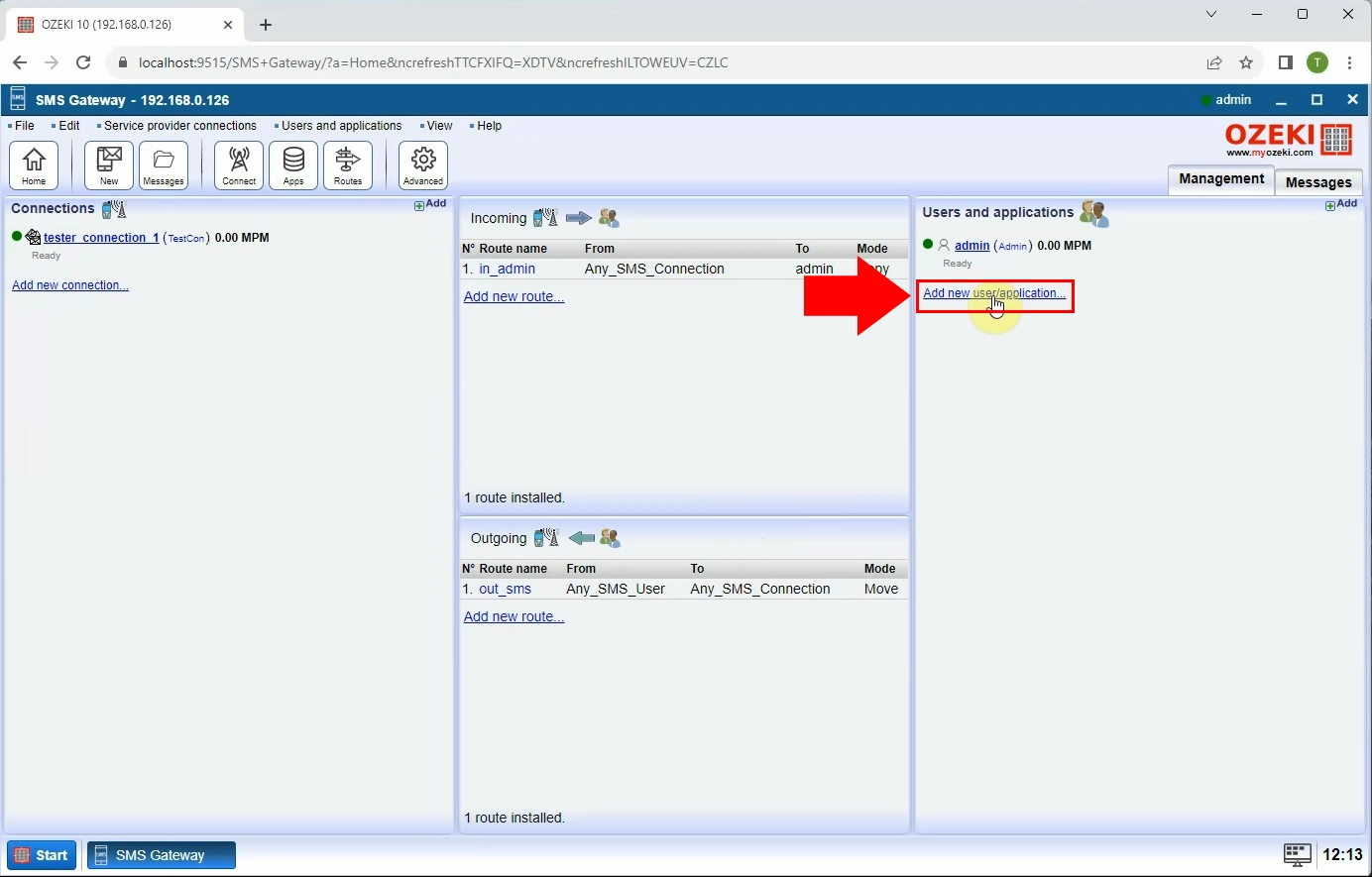
بالنقر على الرابط، ستظهر قائمة تتضمن التطبيقات التي يمكن تثبيتها. لإضافة مستخدم جديد، اختر خيار "مستخدم SMPP" عن طريق النقر على رابط "تثبيت" بجوار أيقونة مستخدم SMPP. لاستخدام هذا الحساب، تحتاج إلى تمكين خدمة SMPP.
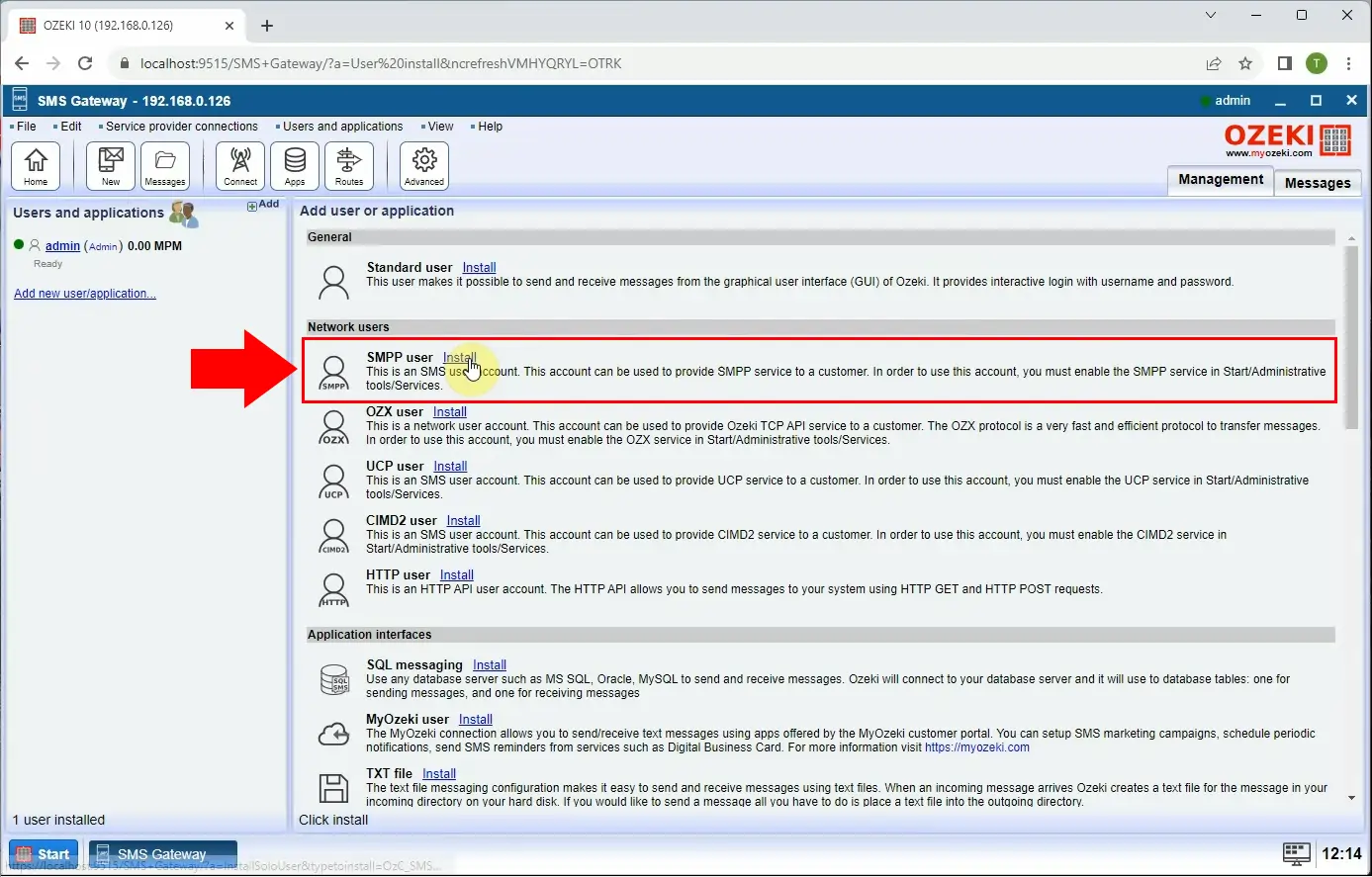
بعد اختيار خيار مستخدم SMPP المناسب، تحتاج إلى إدخال تفاصيل المستخدم الخاصة بك. اكتب اسم المستخدم وكلمة المرور في الخلايا المحددة. توفر هذه المعلومات الوصول إلى النظام عبر الشبكة. عند الانتهاء، انقر على زر "موافق" المميز باللون الأزرق.
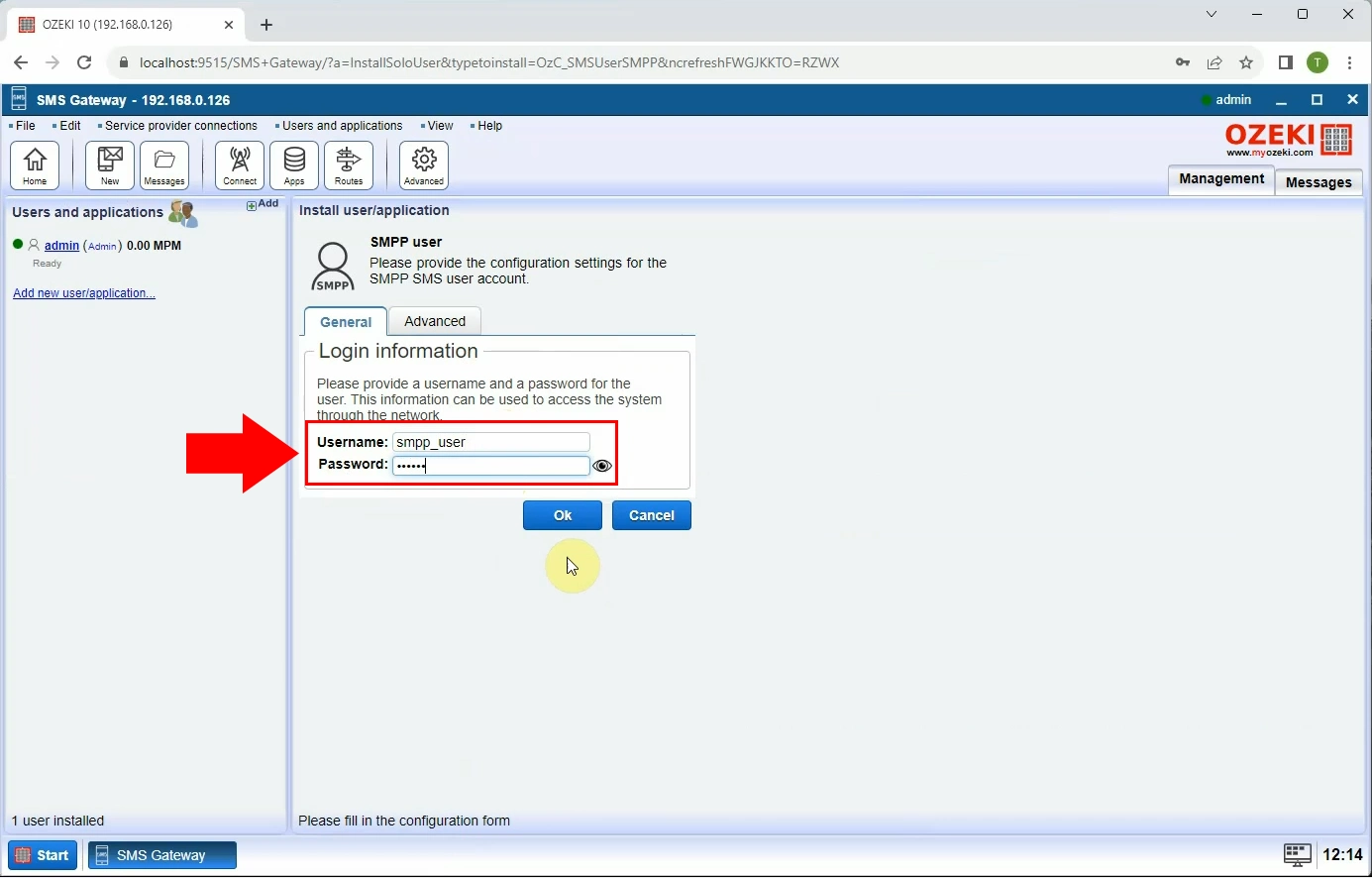
قم بتحميل لوحة الإدارة في بوابة Ozeki SMS Gateway للتحقق مما إذا كان مستخدم SMPP الجديد قد ظهر بالفعل. إذا تمكنت من التعرف على المستخدم الجديد، فقد وصلت العملية إلى نهاتها، وتمت إضافة مستخدم SMPP الجديد إلى النظام.
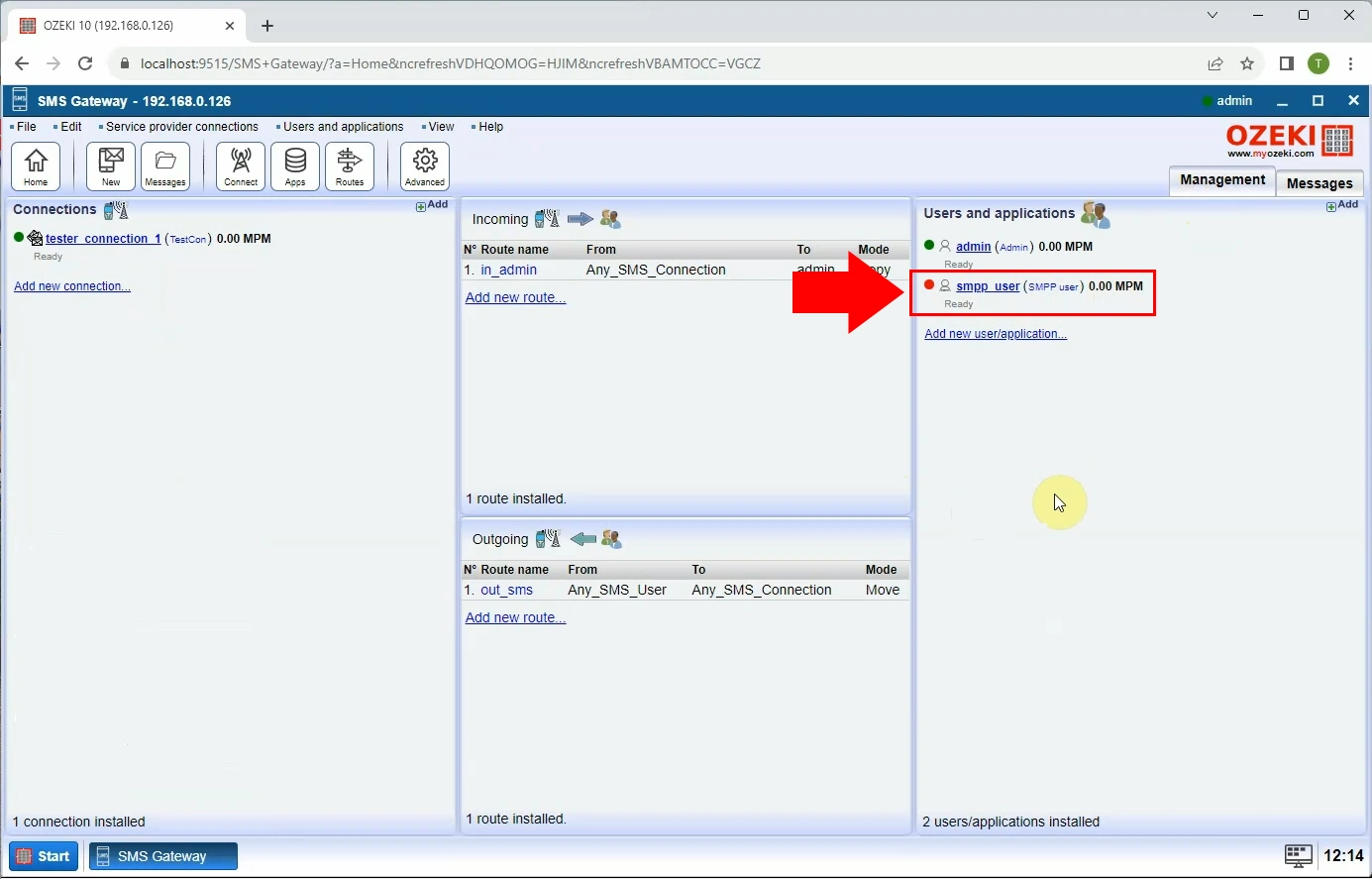
كيفية طباعة تفاصيل تسجيل دخول SMPP لعملائك
توفير تفاصيل تسجيل دخول SMPP أمر بالغ الأهمية للشفافية، والتحقق من الحساب، وحل المشكلات. في هذه المرحلة اللاحقة من المقالة، ستحصل على نظرة حول كيفية طباعة تفاصيل تسجيل دخول SMPP لعملائك. اتبع التعليمات المقدمة في الفيديو أدناه واقرأ المعلومات النصية المصاحبة. بهذه الطريقة، يمكنك تعلم العملية بسهولة.
كيفية طباعة تفاصيل تسجيل دخول SMPP لعملائك (تعليمات سهلة)
لطباعة تفاصيل تسجيل دخول SMPP لعملائك
- قم بتسجيل الدخول إلى حسابك في بوابة Ozeki SMS Gateway
- قم بتحميل الصفحة الرئيسية لـ Ozeki
- افتح تفاصيل مستخدم SMPP
- انسخ معلومات اتصال SMPP
- الصق البيانات المنسوخة في الملاحظات
- اطبع الملاحظة التي تم إنشاؤها
- احفظ المستند للبحث في المستقبل
- كرر العملية عند الحاجة
طباعة تفاصيل تسجيل الدخول لبروتوكول SMPP للعملاء (فيديو تعليمي)
سيوفر لك الفيديو المعلومات الأساسية حول كيفية طباعة بيانات مستخدم SMPP لعملائك. قد تكون هناك حاجة لتوفير تفاصيل تسجيل الدخول لبروتوكول SMPP للعملاء عند اشتراكهم في خدمة رسائل SMS وطلب الوصول إلى حسابات المراسلة الخاصة بهم للتكوين والمراقبة. باتباع الخطوات المقدمة، يمكنك القيام بذلك بسهولة.
أولاً، سجل الدخول إلى حسابك في بوابة Ozeki SMS Gateway باستخدام معلومات تسجيل الدخول الخاصة بك. قم بتحميل الصفحة الرئيسية لـ Ozeki، ثم ابحث عن خيار "smpp_user" في لوحة المستخدمين والتطبيقات. انقر على الرابط وانتظر حتى تظهر تفاصيل مستخدم SMPP. هناك، يمكنك الحصول على معلومات حول مستخدم SMPP وإجراء التكوينات أو الإعدادات الأخرى.
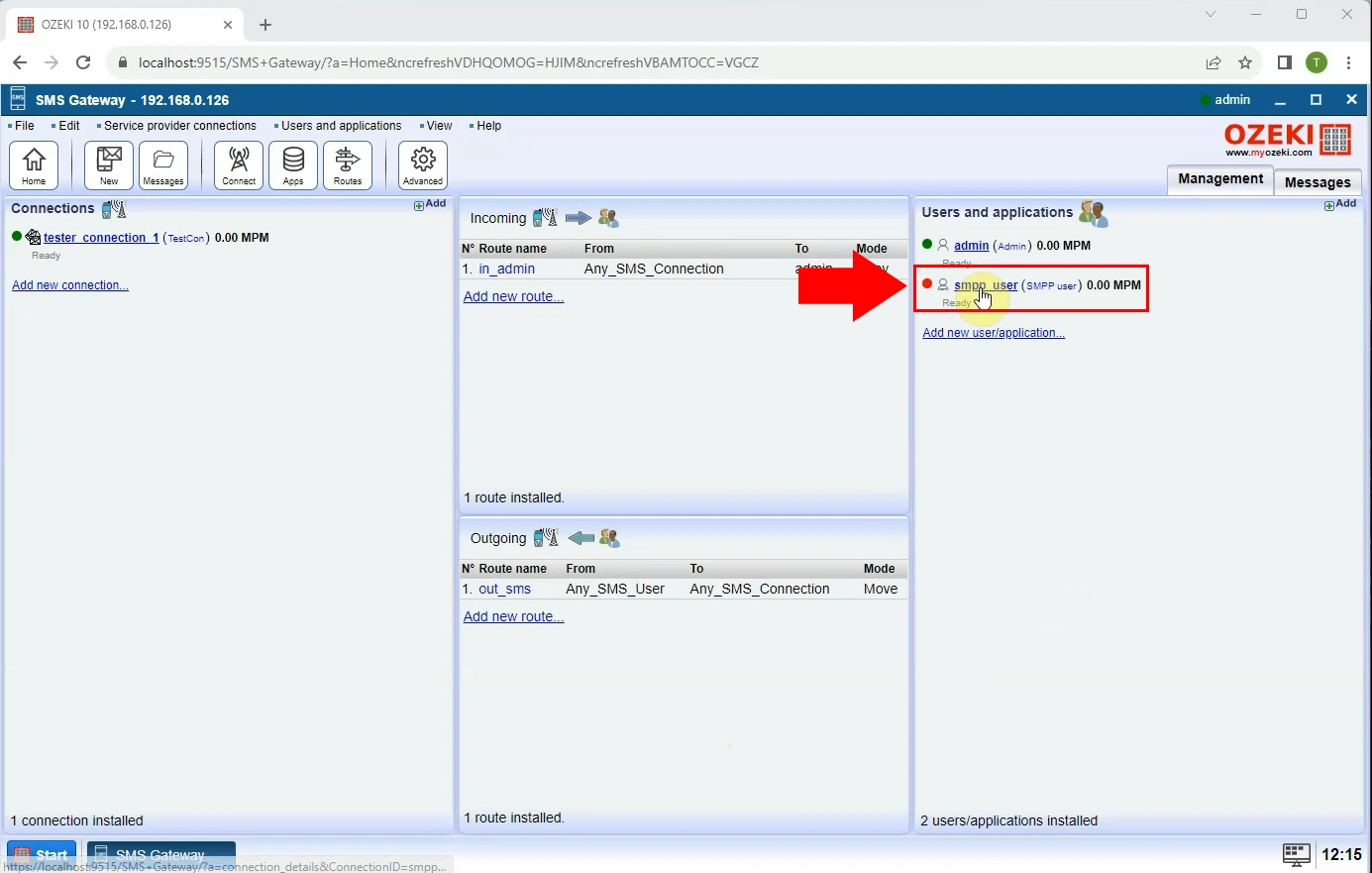
عند تحميل صفحة تفاصيل SMPP، يجب عليك العثور على تفاصيل الاتصال. افتح علامة التبويب "مساعدة" للعثور على هذه المعلومات. تحتوي علامة التبويب المساعدة على تفاصيل الاتصال الضرورية للعملاء. تحتاج إلى تقديم هذه البيانات إلى عميلك الذي يمكنه تكوين هذه الإعدادات في برنامج عميل SMPP الخاص به للاتصال بخدمتك. تأكد من تمكين الاتصال بمنفذ الخدمة في جدار الحماية الخاص بك. انسخ بيانات "نوع الاتصال SMPP".
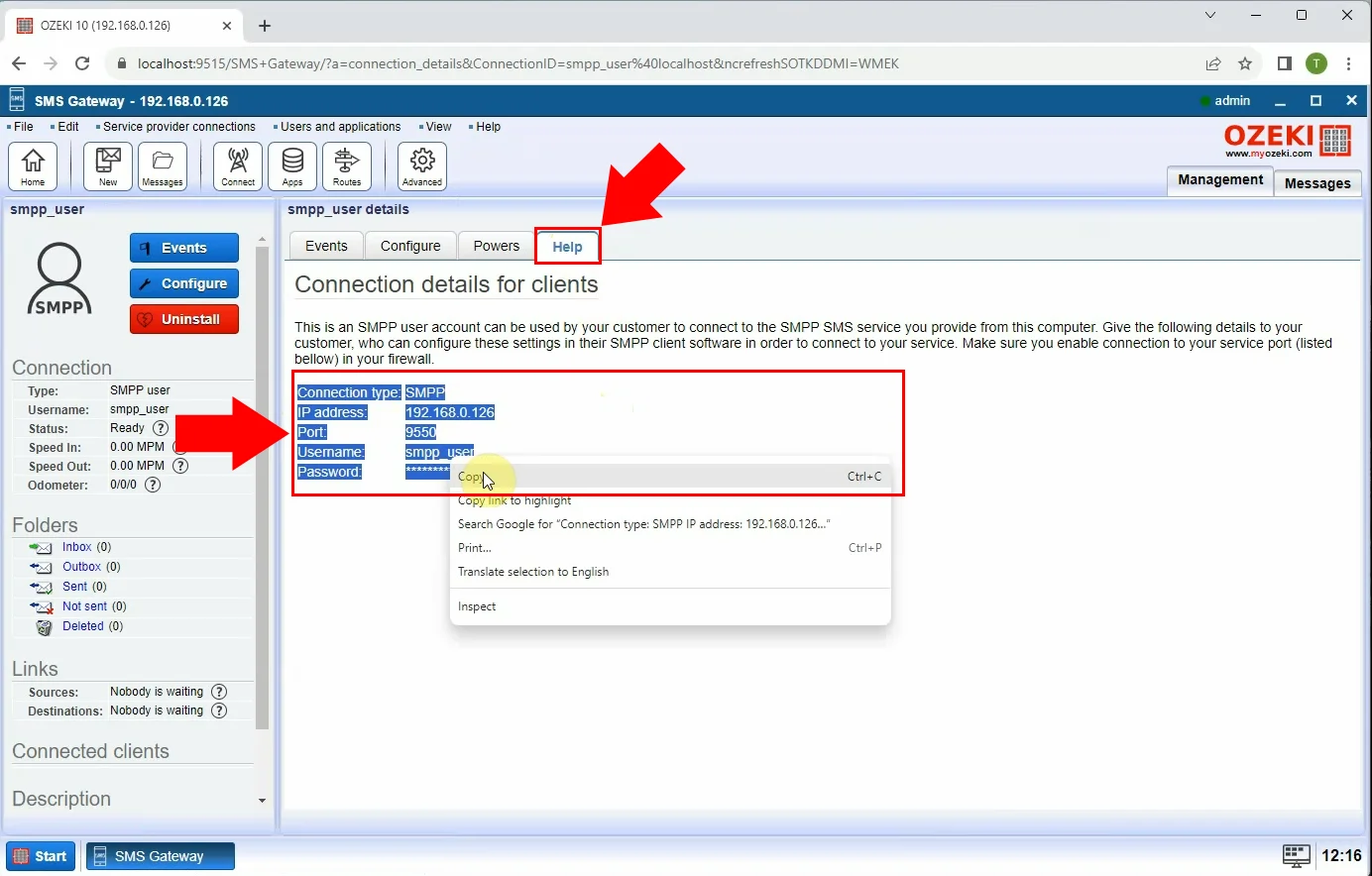
بعد نسخ تفاصيل اتصال SMPP، افتح برنامج الملاحظات على جهاز الكمبيوتر الخاص بك. الصق المعلومات المنسوخة في ملاحظة فارغة، ثم حاول طباعتها. تأكد من لصق جميع التفاصيل الضرورية. تحتاج إلى نوع الاتصال وعنوان IP ورقم المنفذ واسم المستخدم وكلمة المرور.
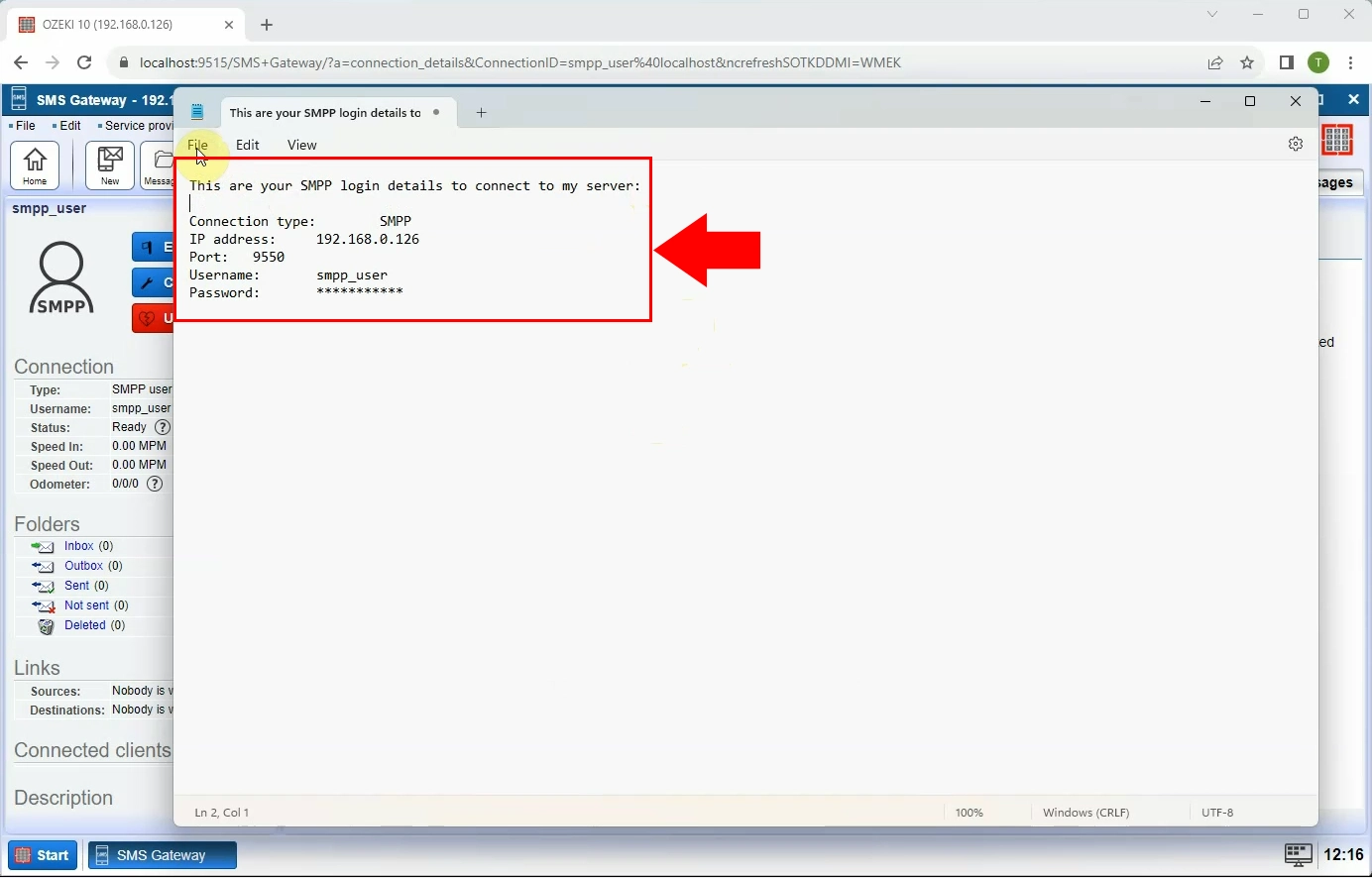
لطباعة تفاصيل الاتصال، افتح أولاً قائمة "طباعة" تحت علامة التبويب "ملفات"، أو استخدم اختصار لوحة المفاتيح Ctr+P. قم بإعداد تفاصيل الطباعة، مثل عدد النسخ أو الطابعة أو الإعدادات الخاصة الأخرى.
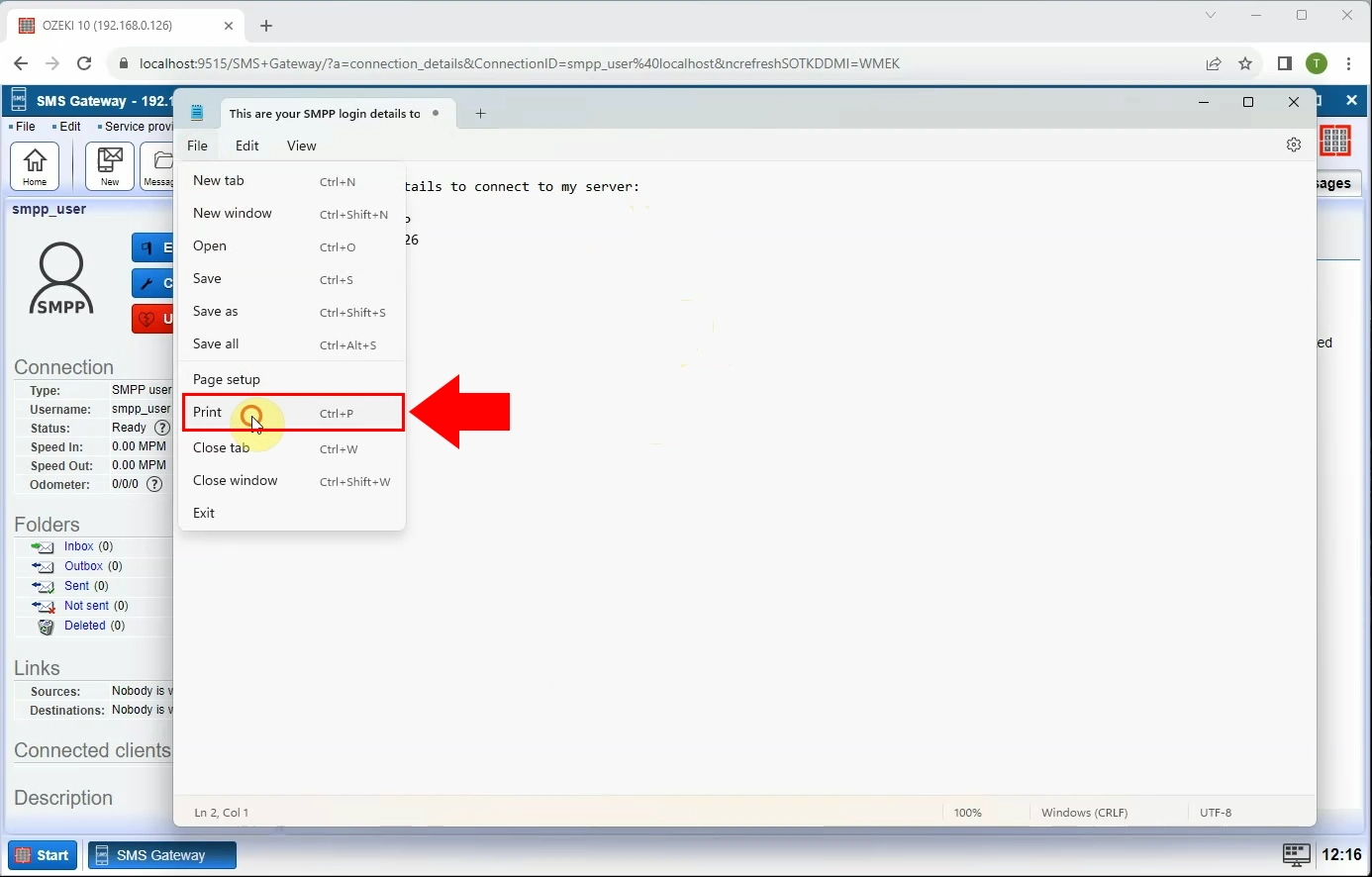
بعد إعداد الطابعة، انقر على زر "طباعة" لبدء العملية. عند الانتهاء، يمكنك تسليمها أو إرسالها إلى عميلك. إذا قمت بطباعتها كنوع مستند PDF، فاحفظها كملف PDF على جهاز الكمبيوتر الخاص بك. يمكنك حفظ ملف الملاحظات كنوع .txt، حتى تتمكن من البحث عنه أو تعديله لطباعات لاحقة.
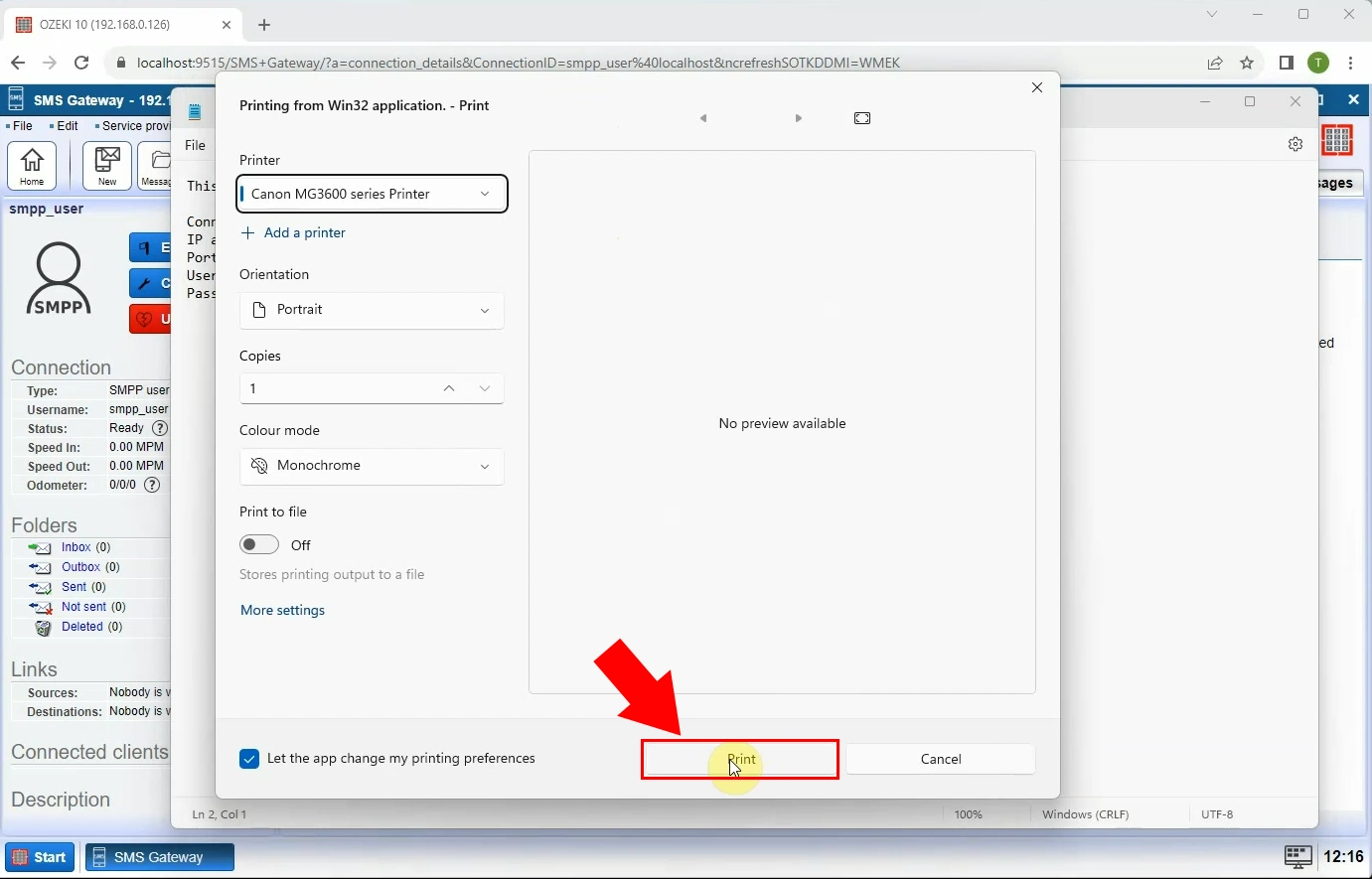
كيفية تكوين معرف مرسل مخصص لمستخدم SMPP
في الجزء الأخير من هذه المقالة، يمكنك التعرف على كيفية تكوين معرف مرسل مخصص لمستخدم SMPP. يعد تكوين معرف مرسل مخصص لمستخدم SMPP ضروريًا لتعزيز العلامة التجارية والتخصيص والامتثال والأمان وتصنيف الرسائل وقابلية تسليم الرسائل مع الالتزام باللوائح المحلية والإرشادات الخاصة بالشبكة. اتبع التعليمات لتحقيق أهدافك في اتصالاتك عبر الرسائل القصيرة.
كيفية تكوين معرف مرسل مخصص لمستخدم SMPP (إرشادات نصية)
لتكوين معرف مرسل مخصص لمستخدم SMPP
- قم بتحميل حسابك في بوابة Ozeki SMS Gateway
- افتح الصفحة الرئيسية لـ Ozeki
- اختر تفاصيل مستخدم SMPP
- أضف صلاحية معرف مرسل جديد
- حدد عنوان المرسل
- احفظ التغييرات
- أرسل رسالة SMS إلى المستلم
- تحقق من الرسالة المرسلة
تكوين معرف مرسل مخصص لمستخدمي SMPP (فيديو تعليمي)
سيقدم لك الفيديو التالي دليلًا خطوة بخطوة حول كيفية تكوين معرف مرسل مخصص لمستخدمي SMPP. هذه الخطوات ضرورية عندما تريد ضمان التعرف على العلامة التجارية والامتثال للوائح المحلية، وتحسين تسليم الرسائل، وتعزيز تجربة المراسلة الشاملة لجمهورك. اتبع الخطوات لجعل اتصالاتك عبر الرسائل القصيرة SMS فعالة قدر الإمكان.
لبدء عملية التكوين، افتح بوابة Ozeki SMS وقم بتسجيل الدخول إلى حسابك. أدخل بيانات تسجيل الدخول الخاصة بك، ثم افتح الصفحة الرئيسية لـ Ozeki. في الصفحة الرئيسية، اختر خيار "smpp_user" من لوحة المستخدمين والتطبيقات. انقر عليه للوصول إلى تفاصيل اتصال SMPP. في حالة الحاجة، يمكنك إجراء التغييرات والتعديلات هنا.
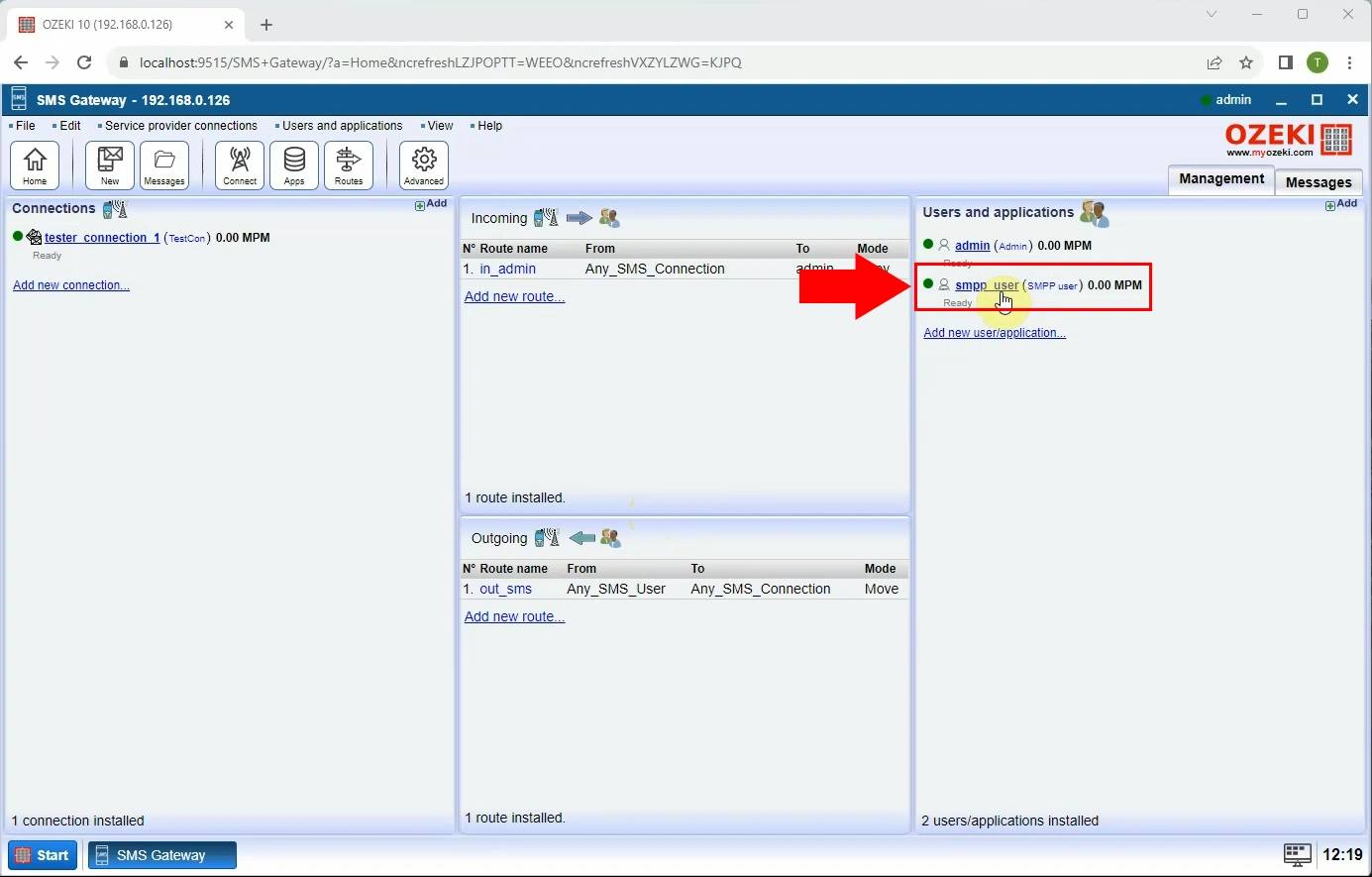
بعد تحميل صفحة تفاصيل اتصال SMPP، تحتاج إلى اختيار علامة التبويب "Powers"، لتثبيت صلاحية معرف المرسل الجديدة. انقر على زر "Create new power" المميز باللون الأزرق، ثم اختر أيقونة "Sender ID" من خيارات الصلاحيات المتاحة. سيؤدي هذا إلى فتح صفحة تعريف، حيث يتعين عليك تكوين تفاصيل صلاحية معرف المرسل.
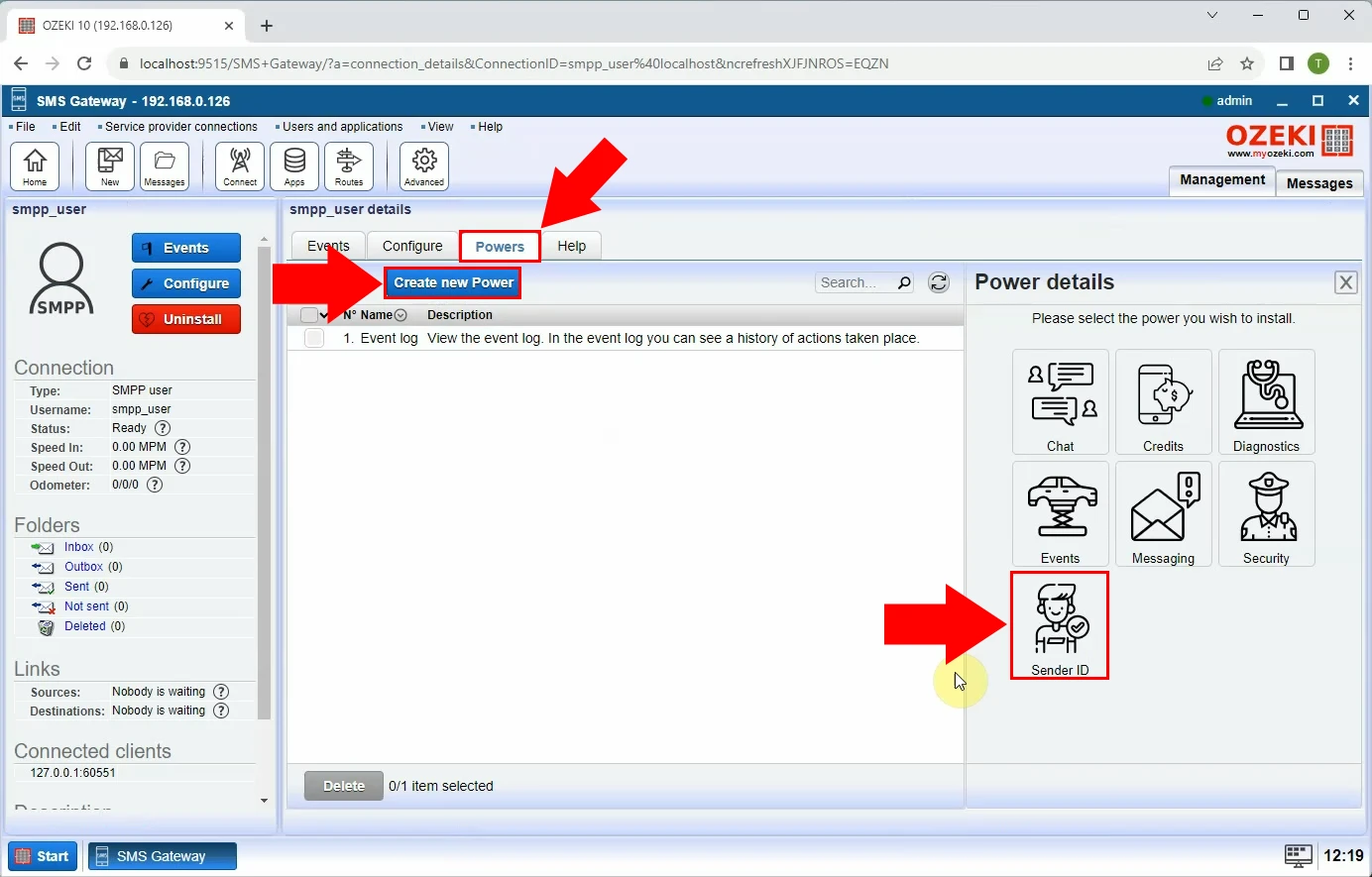
في جزء التعريف من الصفحة، يمكنك رؤية اسم معرف المرسل، وتحديد عنوان المرسل لرسائل SMS الصادرة. يمكن أن يكون هذا رقم هاتف لرسائل SMS، أو عنوان بريد إلكتروني، أو أي عنوان آخر ترغب في استخدامه كمرسل افتراضي للرسائل. إذا قمت بإدراج عناوين متعددة، فسوف يختار النظام عنوانًا عشوائيًا من القائمة. أدخل عنوان المرسل في الحقل المناسب، ثم انقر على زر "Ok" لحفظ الإعدادات.
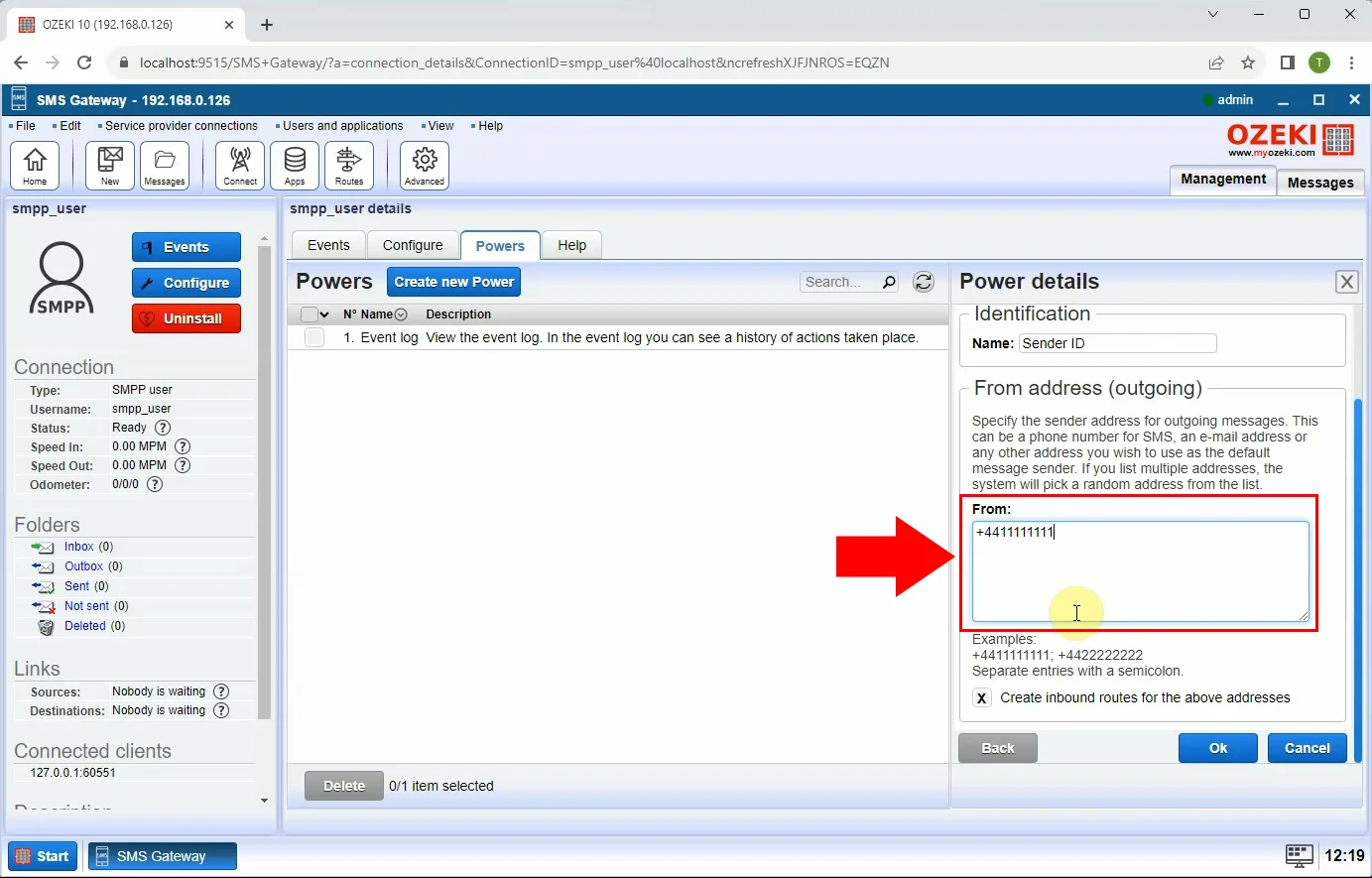
النقر على زر "Ok" سيرسله كرسالة. افتح التفاصيل من مجلد "Sent". هناك يمكنك رؤية جميع التفاصيل الأساسية حول رسالتك. يمكنك رؤية معرف المرسل، وعنوان المستلم، والرسالة نفسها، والتاريخ، وحالة العملية بالنسبة المئوية. إذا تم إرسال رسالة SMS بنجاح، فستظهر إشعار "Submitted" في صفحة التفاصيل.
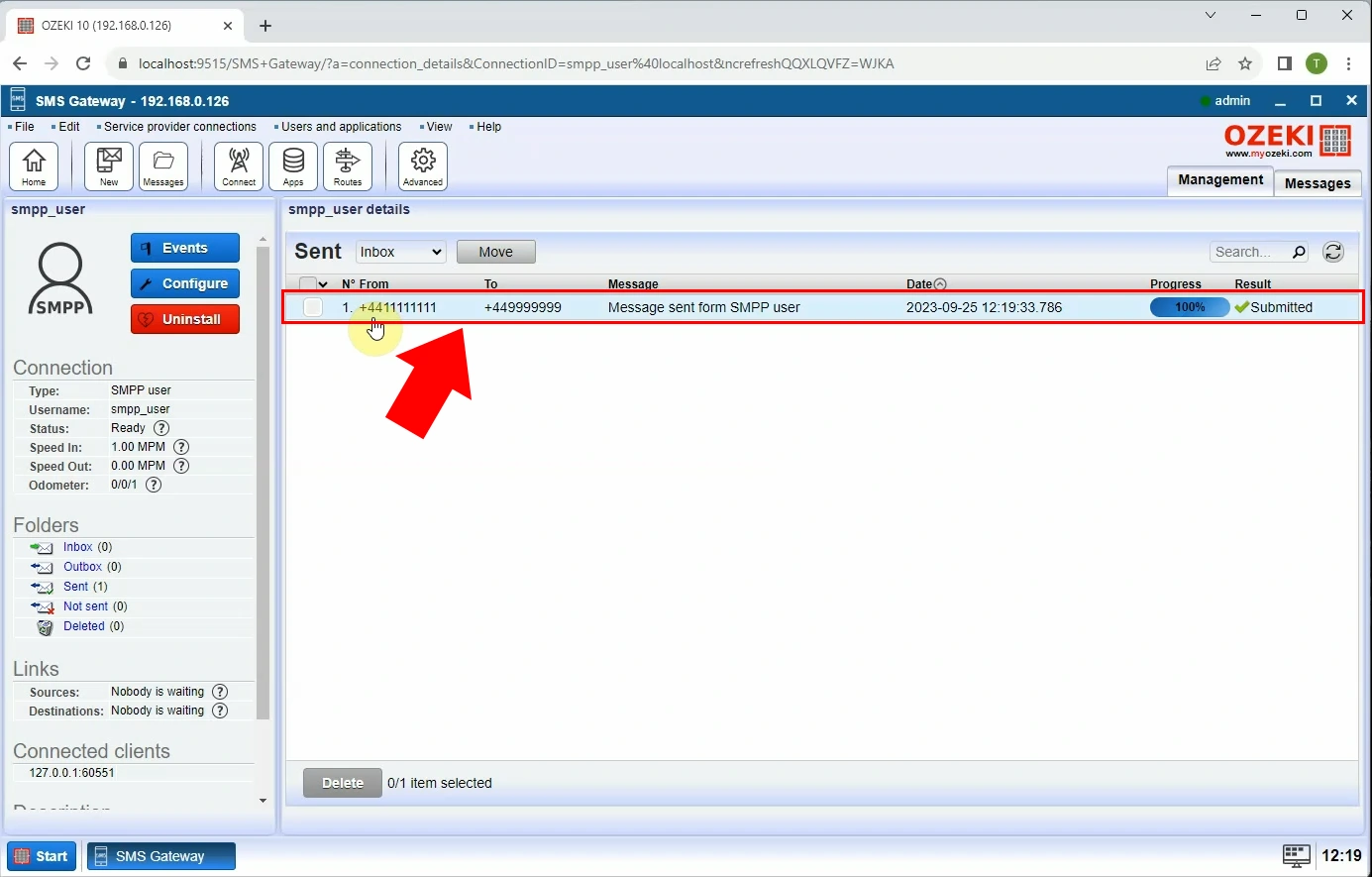
ملخص
باختصار، يوفر هذا الدليل خطوة بخطوة تعليمات شاملة حول إنشاء حساب مستخدم SMPP وتكوين معرف مرسل مخصص، مما يمكن المستخدمين من الاتصال بنظامهم من خلال بروتوكول SMPP لإرسال واستقبال رسائل SMS. يمكنك تعلم عملية طباعة تفاصيل تسجيل دخول SMPP للعملاء، وكيفية إدارة التعديلات في بوابة Ozeki SMS. إذا اتبعت الخطوات بشكل صحيح، فستصبح اتصالاتك عبر الرسائل القصيرة SMS قريبًا أكثر تقدمًا ونجاحًا.
الأسئلة الشائعة
ما هو حساب SMPP؟
حساب SMPP هو حساب مستخدم مقدّم من موفر خدمة Short Message Peer-to-Peer (SMPP)، والذي يمكّن المستخدمين من إرسال واستقبال رسائل SMS من خلال بروتوكول SMPP. يتضمن عادةً بيانات اعتماد تسجيل الدخول والإعدادات اللازمة للاتصال بخادم SMPP.
ما هو عميل SMPP؟
عميل SMPP هو تطبيق برمجي أو نظام يستخدم بروتوكول SMPP للاتصال بخادم SMPP، والذي يتم توفيره عادةً من قبل موفر خدمة الاتصالات أو المراسلة. يسمح للمستخدمين بإرسال واستقبال وإدارة رسائل SMS برمجيًا، ويُستخدم عادةً في تطبيقات مثل خدمات الرسائل الجماعية أو أنظمة المراسلة ثنائية الاتجاه.
ما هي تفاصيل حساب SMPP؟
تشمل تفاصيل حساب SMPP عادةً عنوان خادم SMPP ورقم المنفذ واسم المستخدم وكلمة المرور، وهي ضرورية لإقامة اتصال مع خادم SMPP الخاص بموفر الخدمة. هذه التفاصيل ضرورية لمصادقة عميل SMPP وتمكين تبادل رسائل SMS.
ما هو معرف المرسل لـ SMPP؟
معرف المرسل لرسالة SMPP هو المعرف الأبجدي الرقمي أو الرقمي الذي يظهر كمرسل لرسالة SMS عند تسليمها إلى جهاز المستلم. يمكن تخصيصه لعرض اسم علامة تجارية أو معرف محدد، وقد يختلف تنسيقه واستخدامه اعتمادًا على سياسات موفر الخدمة واللوائح المحلية.
هل يمكنني أن أصبح موفر خدمة SMPP؟
تمنحك بوابة Ozeki SMS القدرة على إنشاء خدمة SMS الخاصة بك من خلال خادم SMPP المدمج. تتيح لك وظيفة الخادم هذه:
- إنشاء حسابات مستخدمي SMPP: تحديد حسابات المستخدمين بأسماء المستخدمين وكلمات المرور للكيانات التي ترغب في الاتصال بخدمة SMPP الخاصة بك وتبادل رسائل SMS.
- إدارة الوصول والصلاحيات: من خلال إنشاء حسابات المستخدمين، يمكنك التحكم في من يمكنه الوصول إلى خدمة SMPP الخاصة بك وربما تعيين صلاحيات محددة لإرسال أو استقبال الرسائل.
مع بوابة Ozeki SMS، تحصل على الأدوات اللازمة لإنشاء خدمة SMPP قوية وقابلة للتخصيص لتلبية احتياجاتك المحددة.
أي إصدار من SMPP هو الأكثر شيوعًا؟
يدعم Ozeki SMS Gateway الإصدارين الأكثر استخدامًا من بروتوكول SMPP للاتصال بمراكز خدمة الرسائل القصيرة (SMSCs):
- SMPP v3.3: هذا هو الإصدار القياسي المعتمد على نطاق واسع، ويوفر الوظائف الأساسية لإرسال واستقبال رسائل SMS.
- SMPP v3.4: يُبنى هذا الإصدار على v3.3 من خلال تقديم دعم المستقبل-المرسل. وهذا يعني أنه يمكن استخدام اتصال واحد لكل من إرسال واستقبال الرسائل، مما يبسط عملية التكوين.
